Майнкрафт - одна из самых популярных игр в мире, и одна из причин ее популярности - возможность создания собственных текстур. Текстурпаки позволяют персонализировать и индивидуализировать свой мир в Minecraft PE. Если вы хотите создать собственные текстуры для Minecraft PE, но не знаете с чего начать, то это подробное руководство поможет вам разобраться в процессе.
Прежде всего, вам понадобится приложение для создания и редактирования текстур. На смартфонах Android вы можете использовать приложение HD Texture Tool для Minecraft PE, а на устройствах iOS - приложение Texture Creator Pro for Minecraft.
После установки нужного приложения, вы сможете начать создание собственных текстур. В первую очередь, выберите объект или блок, для которого вы хотите создать текстуру. Затем, используя инструменты приложения, создайте текстуру, добавьте цвета, рисунки, текст и другие элементы.
Вы также можете использовать шаблоны, предоставленные приложением, чтобы упростить процесс создания текстуры. Когда ваша текстура готова, сохраните ее в нужном формате (обычно это PNG или JPG) и экспортируйте в Minecraft PE. Запустите игру и установите созданную текстуру в настройках.
Подготовка к созданию текстур

Прежде чем приступить непосредственно к созданию текстур для Minecraft PE, необходимо выполнить несколько подготовительных шагов. В этом разделе руководства мы рассмотрим основные аспекты подготовки к созданию текстур для игры на телефоне.
1. Установите специализированный редактор текстур
Первым шагом к созданию текстур для Minecraft PE на телефоне является установка специализированного редактора текстур. Существует множество приложений, которые позволяют создавать и редактировать текстуры Minecraft PE, такие как "Master for Minecraft PE", "Texture Creator Pro Editor", "UTK.io for Minecraft PE". Установите одно из этих приложений на свой телефон, чтобы приступить к созданию текстур.
2. Ознакомьтесь с ресурсами для текстур
Для создания текстур в Minecraft PE необходимо иметь представление о том, какие ресурсы доступны для изменения. Minecraft PE предоставляет широкий набор текстур, которые можно изменять, такие как блоки, оружие, инструменты, мобы и т.д. Ознакомьтесь с этими ресурсами и решите, какие именно вы хотите изменить в своих текстурах. Это поможет вам создать качественные и согласованные текстуры для игры.
3. Соберите необходимые ресурсы
Перед тем, как приступить к созданию текстур, убедитесь, что у вас есть все необходимые ресурсы. Вам может понадобиться шаблон текстуры Minecraft PE, который можно загрузить из Интернета или прямо из приложения, а также инструменты для создания и редактирования изображений, такие как кисти, карандаши, краски, программы для редактирования изображений (например, Adobe Photoshop или GIMP) и т.д. Убедитесь, что у вас есть все необходимое перед началом работы.
4. Изучите основы создания текстур
Прежде чем приступить к созданию текстур Minecraft PE, рекомендуется ознакомиться с основными принципами создания текстур и советами по их созданию. Исследуйте различные туториалы, видеоуроки или руководства, которые помогут вам изучить техники и инструменты для создания текстур. Знание основных принципов и техник позволит вам создавать более качественные и профессионально выглядящие текстуры для Minecraft PE.
5. Начните с простых текстур
Когда у вас есть все необходимое и вы изучили основы создания текстур, вы можете начинать с простых текстур. Не беспокойтесь о создании сложных текстур сразу, начните с блоков или предметов, которые вам кажутся наиболее простыми. Это поможет вам освоиться с процессом создания текстур и научиться использовать инструменты и техники более эффективно.
Следуя этим рекомендациям, вы готовы приступить к созданию текстур для Minecraft PE на телефоне. Успехов в вашем творческом процессе!
Выбор подходящего графического редактора

Создание текстур для Minecraft PE на телефоне требует использования графического редактора, который позволит вам создавать и редактировать изображения. В данном разделе мы рассмотрим несколько подходящих вариантов графических редакторов для вашего телефона.
1. Графический редактор Paint.net:
- Paint.net является бесплатным программным обеспечением для редактирования изображений;
- Поддерживает различные функции редактирования, такие как наложение текстур, изменение цветовой гаммы и многое другое;
- Имеет удобный пользовательский интерфейс с понятными инструментами и панелями;
- Поддерживает плагины, которые позволяют расширить его функциональность.
2. Графический редактор Pixlr:
- Pixlr является бесплатным онлайн-графическим редактором, доступным как для веб-браузера, так и для мобильных устройств;
- Обладает большим набором инструментов и функций для редактирования изображений;
- Поддерживает работу с слоями, фильтрами, настройками цвета и многое другое;
- Обладает простым и интуитивно понятным пользовательским интерфейсом.
3. Графический редактор Adobe Photoshop Express:
- Adobe Photoshop Express является бесплатным мобильным приложением, доступным для устройств на базе Android и iOS;
- Обладает множеством инструментов и функций для редактирования изображений, включая наложение текстур, изменение цветовой гаммы и другие эффекты;
- Имеет удобный пользовательский интерфейс с возможностью быстрого доступа к инструментам и настроечным регуляторам;
- Обладает возможностью сохранять изображения в различных форматах.
Выбор графического редактора зависит от ваших потребностей и предпочтений, а также от доступности на вашем телефоне или устройстве. Эти редакторы предлагают широкий набор инструментов и функций, позволяющих создавать качественные текстуры для Minecraft PE.
Изучение стиля и тематики текстур в Minecraft PE

Изучение стиля и тематики текстур в Minecraft PE крайне важно для создания уникальных и красивых окружений. В данной статье мы рассмотрим основные аспекты стиля и тематики текстур в Minecraft PE, которые помогут вам создавать оригинальные и интересные миры.
1. Определение стиля
Перед тем, как начать создавать текстуры, необходимо определиться со стилем вашего мира. Стиль может быть различным: фэнтези, средневековый, футуристический и т.д. Выбор стиля влияет на цветовую гамму, декоративные элементы и общую атмосферу вашего мира.
2. Определение тематики
После того, как вы определились со стилем, необходимо выбрать тематику вашего мира. Тематика может быть разнообразной: природа, город, подводный мир и т.д. Выбор тематики влияет на текстуры блоков, растений, мобов и других объектов вашего мира.
3. Создание текстур
После определения стиля и тематики можно приступить к созданию текстур. Используйте соответствующие цвета и формы, чтобы передать выбранный стиль и создать атмосферу вашего мира. Не забывайте о подробностях и оригинальности, которые сделают ваш мир уникальным.
4. Тестирование текстур
После того, как вы создали текстуры, рекомендуется протестировать их в игре. Посмотрите, как они выглядят на разных объектах и в различных условиях освещения. Если необходимо, внесите корректировки, чтобы достичь желаемого эффекта.
5. Распространение текстур
По завершению создания и тестирования текстур, не забудьте поделиться ими с другими игроками. Вы можете опубликовать свои текстуры на онлайн-форумах или использовать специальные программы и приложения для загрузки и установки текстур в Minecraft PE.
Изучение стиля и тематики текстур в Minecraft PE позволит вам создавать интересные и красивые миры, которые будут отличаться от стандартных. Будьте творческими и экспериментируйте, чтобы достичь уникальности своего мира!
Создание текстур для блоков и предметов

В Minecraft PE вы можете создавать собственные текстуры для блоков и предметов, чтобы настроить внешний вид игры по своему вкусу. В этом руководстве я покажу вам, как создать текстуру для блока и предмета на телефоне.
Шаг 1: Найдите и откройте текстуру
Вам понадобится фото-редактор, который поддерживает работу с текстурами. Я рекомендую использовать приложение, такое как Pixel Studio или PixelLab. Откройте приложение и создайте новый файл с размером 16x16 пикселей - это стандартный размер текстуры блока или предмета в Minecraft PE.
Шаг 2: Рисуйте текстуру
Теперь у вас открыт пустой файл текстуры размером 16x16 пикселей. Используйте инструменты рисования вашего приложения, чтобы создать желаемый внешний вид блока или предмета. Вы можете выбрать цвет, нанести текстуры или применить другие эффекты, чтобы создать уникальный дизайн.
Шаг 3: Сохраните текстуру
Когда вы закончите рисовать текстуру, сохраните ее в формате PNG. Убедитесь, что размер файла не превышает 500 КБ, чтобы он был совместим с Minecraft PE.
Шаг 4: Перенесите текстуру в Minecraft PE
Теперь, когда у вас есть текстура блока или предмета, вам необходимо переместить ее в Minecraft PE на вашем телефоне. Подключите свой телефон к компьютеру и найдите папку с игрой Minecraft PE. В папке игры найдите папку "resource_packs" и переместите файл текстуры в эту папку.
Шаг 5: Примените текстуру в Minecraft PE
Запустите Minecraft PE на вашем телефоне и откройте настройки игры. В разделе "Настройки" найдите раздел "Глобальные ресурсные пакеты" и включите свой новый ресурсный пакет. Теперь ваша текстура будет применена к соответствующему блоку или предмету в Minecraft PE.
Таким образом, вы можете создавать собственные текстуры для блоков и предметов в Minecraft PE прямо на своем телефоне. Это позволяет вам настроить игру на ваш вкус и добавить уникальные элементы в виртуальный мир.
Редактирование текстурных файлов в формате .png или .json
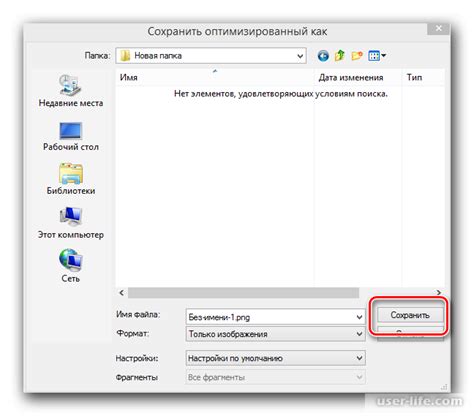
Редактирование текстурных файлов в формате .png или .json - это важный этап в создании текстур для Minecraft PE на телефоне. В этом разделе мы рассмотрим основные аспекты редактирования таких файлов.
.png файлы
.png файлы являются основным форматом для текстур Minecraft PE. Они представляют собой растровые изображения, состоящие из пикселей, каждый из которых имеет определенный цвет.
Чтобы открыть и отредактировать .png файл, вам потребуется использовать графический редактор, такой как Photoshop или GIMP. В этих редакторах вы можете изменять цвета, добавлять и удалять элементы, рисовать и так далее.
Изменение цветов
Чтобы изменить цвет определенной части текстуры, выберите инструмент "пипетка" или "краска" и выберите нужный цвет. Затем нажмите на пиксель, которому вы хотите изменить цвет. Вы также можете выбрать область пикселей, чтобы заполнить ее определенным цветом.
Добавление элементов
Чтобы добавить новый элемент в текстуру, выберите инструмент "кисть" или "карандаш" и начните рисовать на изображении. Вы можете создавать новые текстуры, а также добавлять детали или улучшать существующие элементы.
Удаление элементов
Чтобы удалить элемент из текстуры, выберите инструмент "ластик" и проведите его по пикселям, которые вы хотите удалить. Вы также можете использовать инструменты выделения для удаления более крупных элементов.
.json файлы
.json файлы используются для определения различных свойств текстуры, таких как ее размеры, анимации и присвоение текстуры определенным блокам или предметам в игре.
Для редактирования .json файлов вы можете использовать простой текстовый редактор, такой как Notepad или Sublime Text. Откройте файл в выбранном текстовом редакторе и отредактируйте нужные значения согласно документации или вашим потребностям.
Присваивание текстуры блокам
Для присвоения текстуры определенному блоку в игре, найдите соответствующую секцию в .json файле. Обычно они выглядят как:
"blocks": { "block_name": { "textures": { "top": "texture_file.png" } } }Замените "texture_file.png" на имя вашего .png файла, содержащего текстуру на верхней стороне блока. Вы также можете присвоить текстуры другим сторонам блока, используя соответствующие ключи, такие как "north", "south", "east", "west" и т.д.
Анимации
.json файлы также позволяют создавать анимации для текстур. Для этого вам потребуется создать несколько кадров текстуры и указать их порядок в .json файле. Детальные инструкции по созданию анимации вы можете найти в документации Minecraft PE или в онлайн-руководствах.
Редактирование текстурных файлов в формате .png или .json - это творческий процесс, который требует внимания к деталям и хорошего владения графическими инструментами. Используйте свою фантазию и экспериментируйте с различными элементами, чтобы создать уникальные и оригинальные текстуры для Minecraft PE.
Установка и применение созданных текстур в Minecraft PE
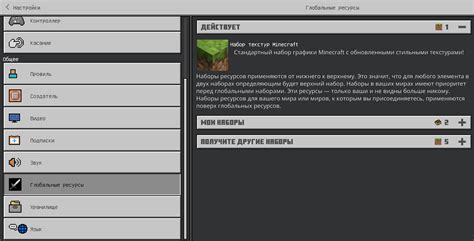
После того, как вы создали свои собственные текстуры для Minecraft PE, вам нужно установить и применить их в игре. Вот пошаговая инструкция по установке и использованию созданных текстур:
- Подключите свой мобильный телефон к компьютеру с помощью USB-кабеля.
- На компьютере создайте новую папку и скопируйте туда файлы с текстурами, которые вы создали. Убедитесь, что файлы имеют расширение .zip.
- Отключите свой телефон от компьютера и запустите Minecraft PE на своем устройстве.
- На главном экране Minecraft PE нажмите на кнопку "Играть".
- Выберите мир, в котором вы хотите установить текстуры, и нажмите на кнопку "Редактировать".
- В меню редактора выберите раздел "Текстуры".
- Нажмите на кнопку "Добавить новую текстуру" или "Изменить текстуру", в зависимости от вашего устройства и версии Minecraft PE.
- Выберите папку с вашими текстурами, которую вы создали ранее на компьютере.
- Выберите файл с текстурами, который вы хотите установить, и нажмите на кнопку "Выбрать".
- После того, как файл с текстурами будет успешно загружен, он появится в списке доступных текстур в разделе "Текстуры".
- Выберите установленную текстуру и нажмите на кнопку "Готово".
- Запустите выбранный мир, и вы увидите, что текстуры, которые вы создали, теперь применяются в игре Minecraft PE.
Теперь, когда вы знаете, как установить и применить свои собственные текстуры в Minecraft PE, вы можете насладиться уникальным игровым опытом и добавить своему миру новые графические элементы.




